Come disarmare un file .XLA
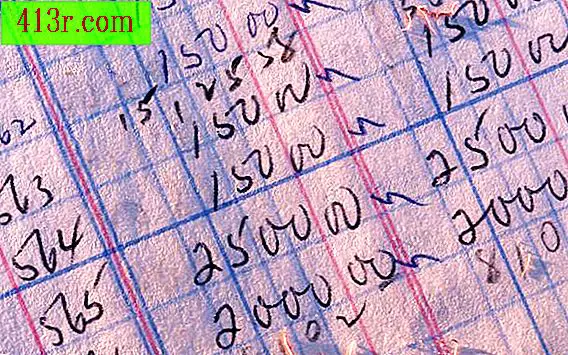
Passaggio 1
Apri il programma Microsoft Excel.
Passaggio 2
Fai clic sull'opzione "File" nella barra di navigazione in alto e poi su "Apri". Si aprirà un browser di file.
Passaggio 3
Cerca e clicca sul file "XLA" e su "Apri". Il file si aprirà in Excel.
Passaggio 4
Fai clic sull'opzione "Strumenti" nella barra di navigazione in alto e seleziona "Macro".
Passaggio 5
Fare clic su "Visual Basic Editor" per aprire XLA in Excel. In alternativa, premere contemporaneamente i tasti "ALT" e "F11" per aprire Visual Basic Editor. Il file XLA apparirà nell'editor.
Passaggio 6
Fare clic sul segno "+" accanto alla voce "Oggetti Microsoft Excel". L'albero si espanderà.
Passaggio 7
Clicca su "ThisWorkbook".
Passaggio 8
Clicca su "Strumenti" e "Proprietà" per il progetto.
Passaggio 9
Fare clic sulla scheda "Protezione".
Passaggio 10
Disattiva l'opzione "Blocca progetto per visualizzazione".
Passaggio 11
Disabilitare le opzioni "Password" e "Conferma password" e fare clic su "OK".
Passaggio 12
Fare clic sull'opzione "IsAddin" per modificare il valore da "True" a "False".
Passaggio 13
Fai clic su "File", quindi su "Chiudi e torna a Microsoft Excel". L'editor VBA sarà chiuso. Tutti i fogli saranno ora visibili in Excel
Passaggio 14
Fare clic sull'opzione "File" nella barra di navigazione in alto e quindi fare clic su "Salva come". Si aprirà una finestra di dialogo per salvare il file.
Passaggio 15
Fare clic sull'opzione "Salva come" nella casella a discesa e fare clic sull'opzione "Microsoft Excel Book (.xls, .xslx)". Clicca sul pulsante "Salva". Il file XLA non è impostato.






